从电脑端新建并管理共享的日历(Jorte云端)
1️⃣ 从云端新建共享日历
1. 登入网页版的Jorte PF云端https://jorte.net/login/
※ 没有Jorte账号的话, 请参考 新建Jorte云端账号
2. 点选 「日历管理」 → 「新建日历」
3. 输入日历名称 → 输入共享成员账号 → 点选「添加」
4. 在共享成员账号旁,可更改权限
5. 点选 「登记」
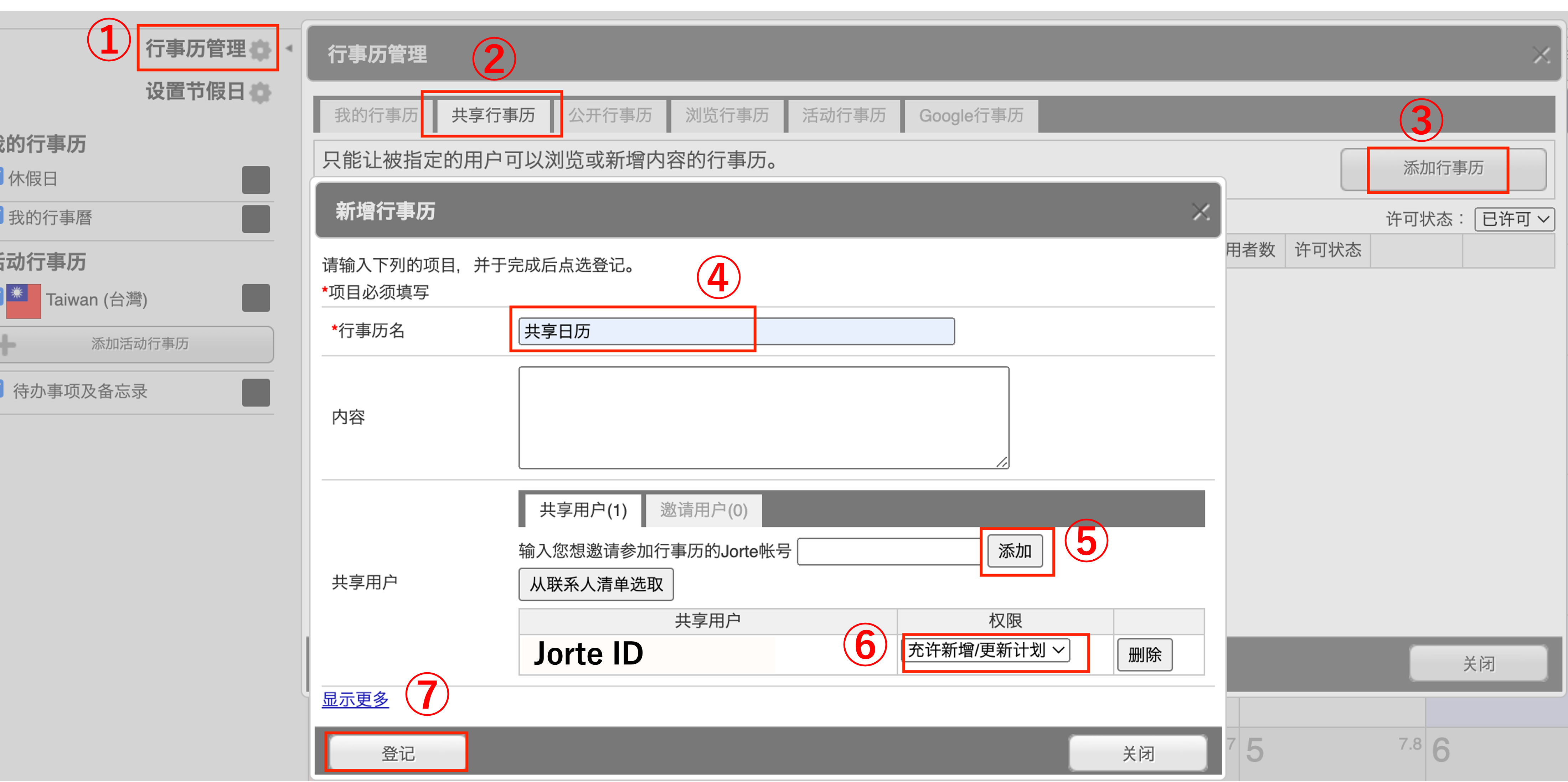
2️⃣ 在手机的 Jorte App 内执行同步(自己与共享成员)
1. 请双方开启手机上的Jorte App
2. 点选工具列的「行事历」→ 「设定」→ 点选「马上同步」
3. 同步完成后确认是否出现新建的共享日历
※ 共享成员会收到「共享日历的邀请」的信息,请点选「接受」
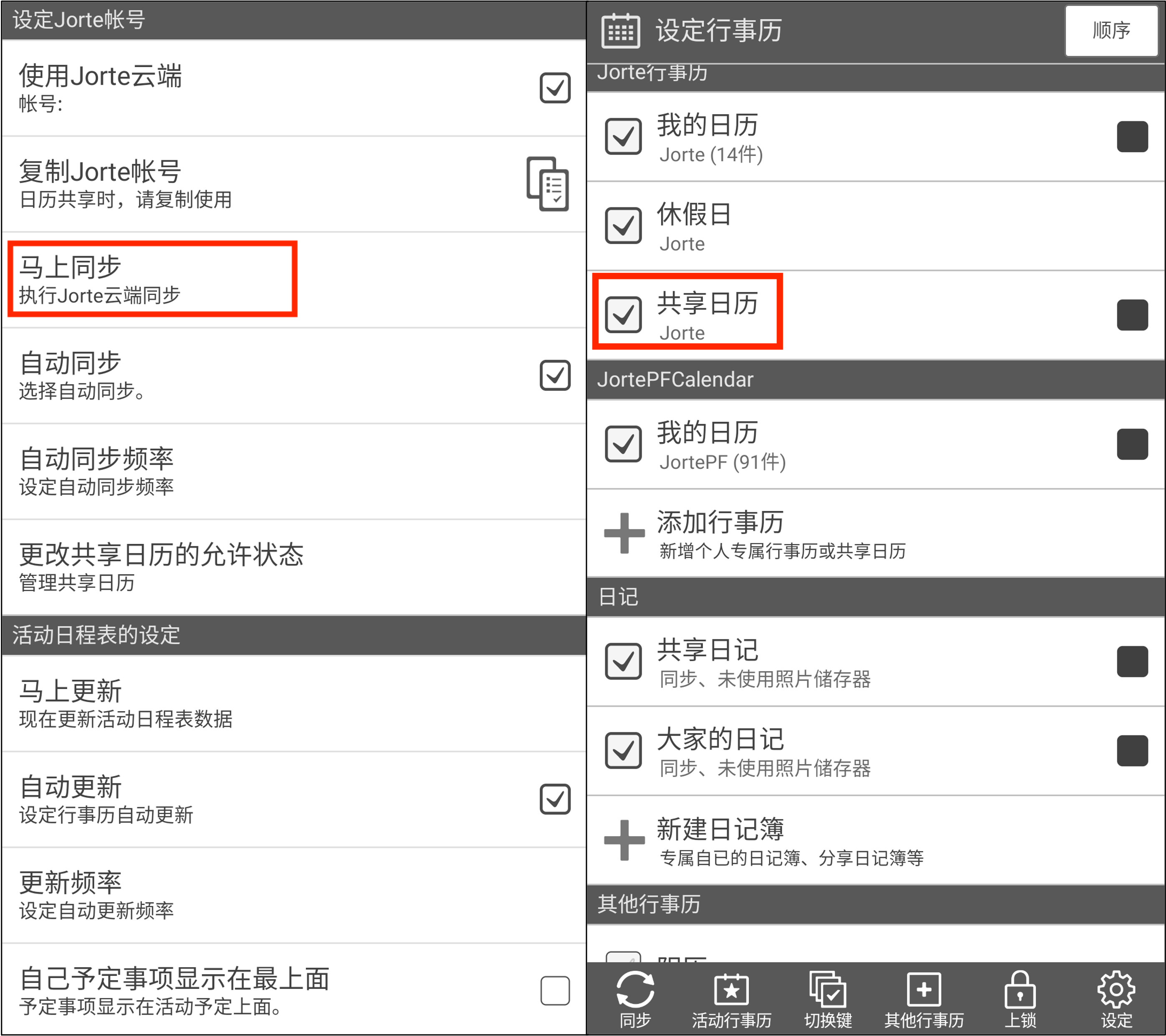
3️⃣ 将行程登记在共享日历
1. 新增行程记事时,点选上面的日历选择栏
2. 选择「共享日历」
3. 输入行程后,点选「登记」
4. 点选「同步」
5. 请共享成员也点选「同步」,确认行程是否有出现
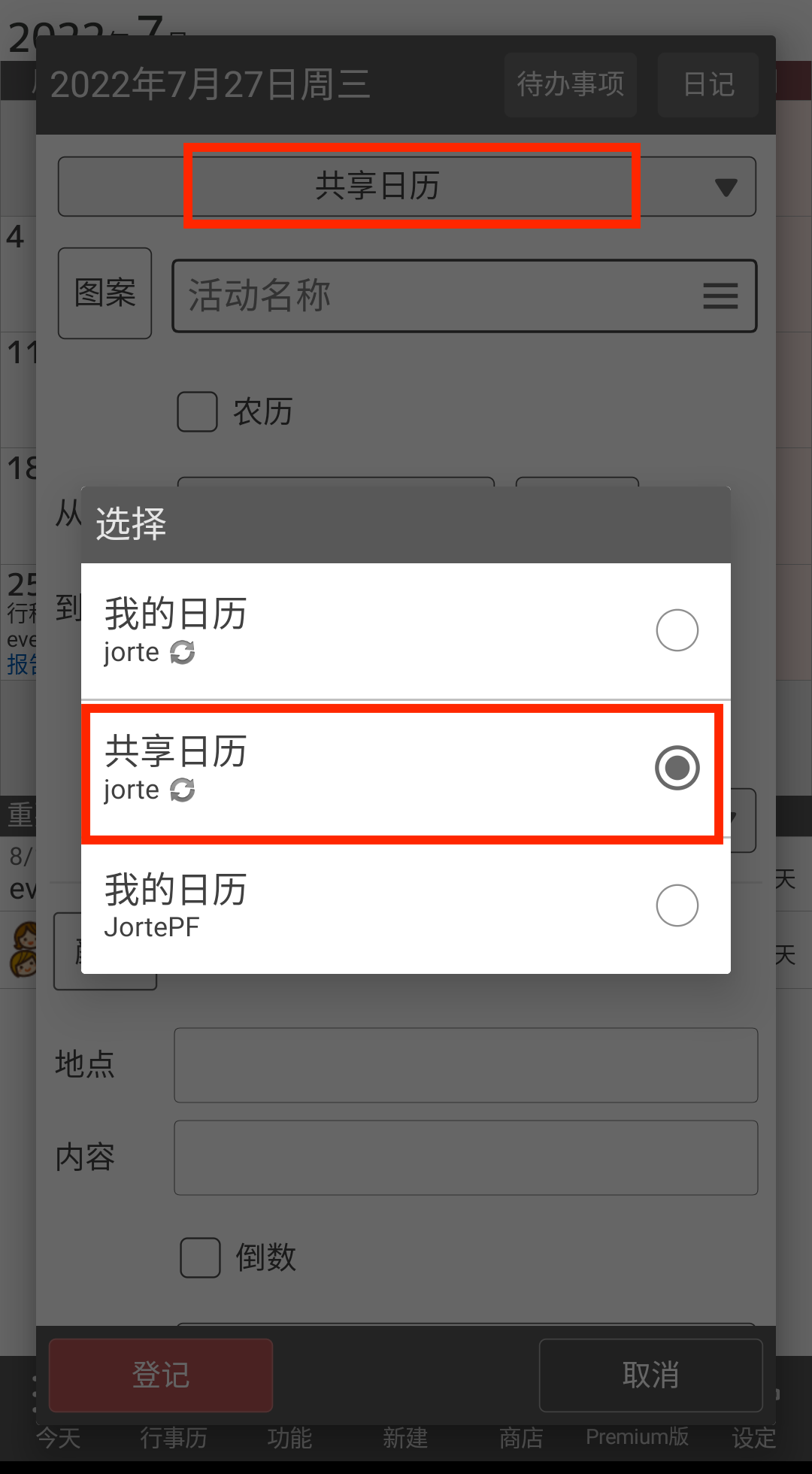
■ 注意事项
・如果没有立即反映行程的话,请稍候再次同步。
・加入共享成员时,要使用Jorte ID加入才可以更改共享成员的权限。
・添加共享成员时,如果权限是「可读取」的话,无法在共享日历登录行程记事。
1. 登入网页版的Jorte PF云端https://jorte.net/login/
※ 没有Jorte账号的话, 请参考 新建Jorte云端账号
2. 点选 「日历管理」 → 「新建日历」
3. 输入日历名称 → 输入共享成员账号 → 点选「添加」
4. 在共享成员账号旁,可更改权限
5. 点选 「登记」
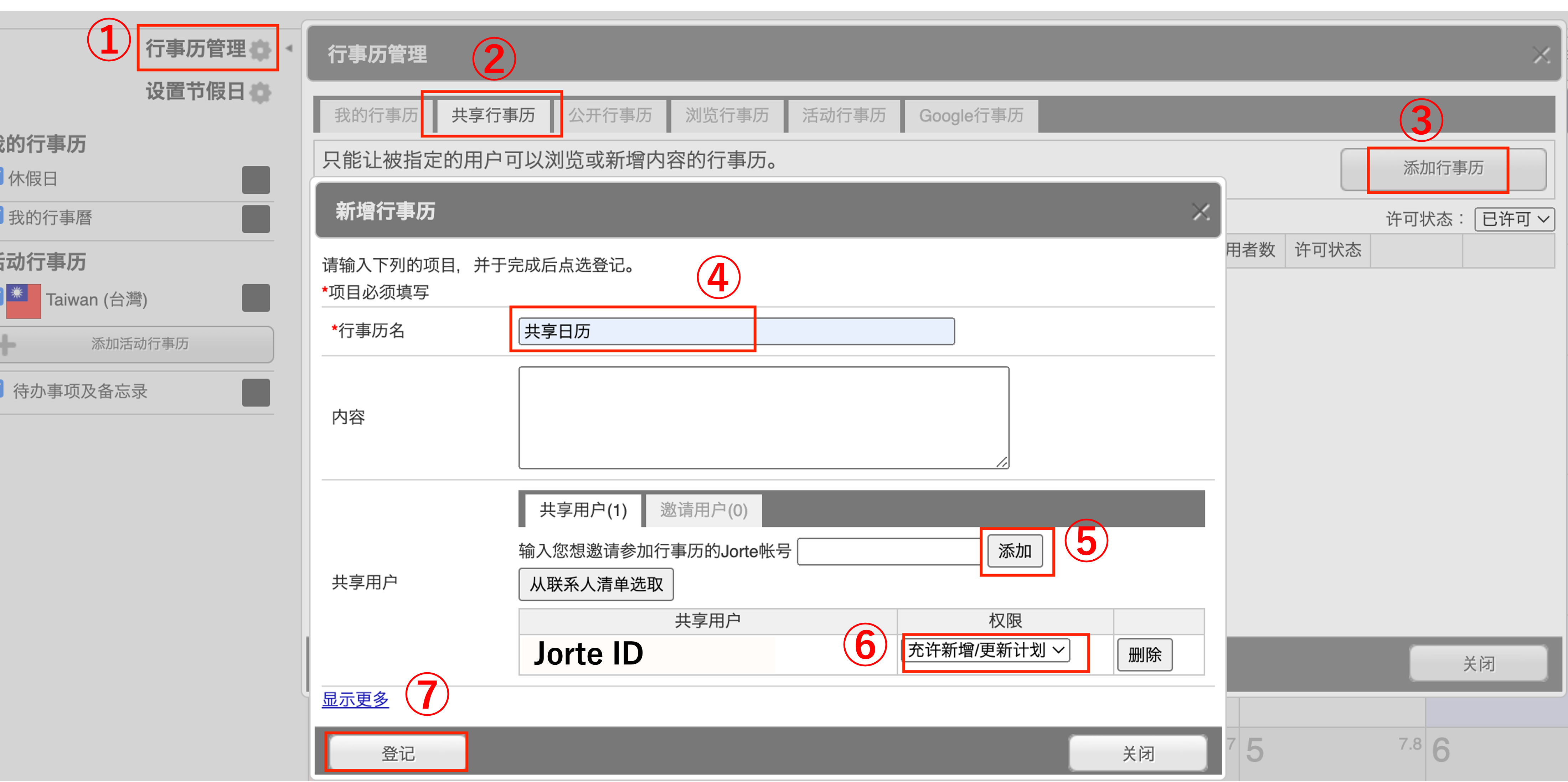
2️⃣ 在手机的 Jorte App 内执行同步(自己与共享成员)
1. 请双方开启手机上的Jorte App
2. 点选工具列的「行事历」→ 「设定」→ 点选「马上同步」
3. 同步完成后确认是否出现新建的共享日历
※ 共享成员会收到「共享日历的邀请」的信息,请点选「接受」
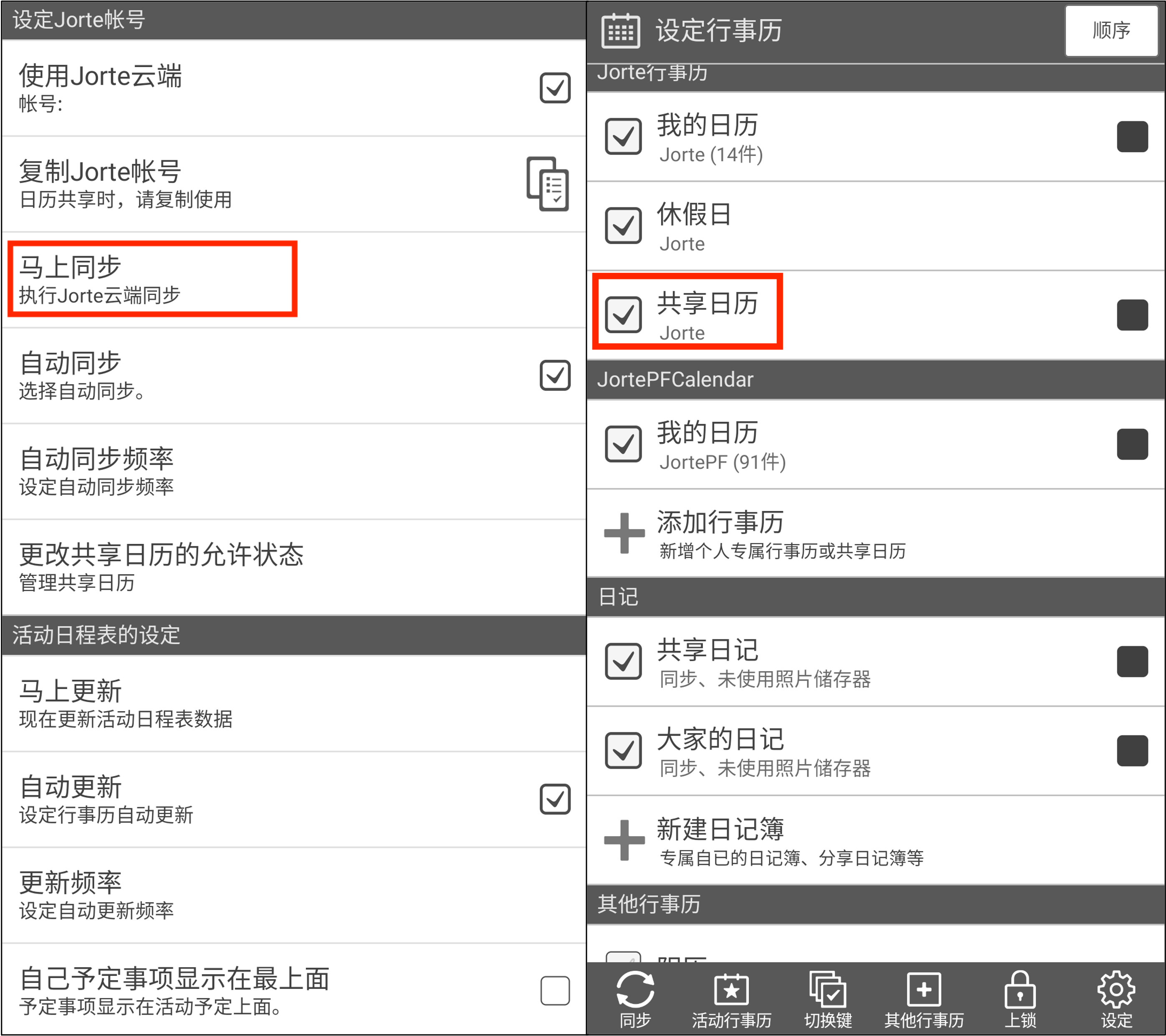
3️⃣ 将行程登记在共享日历
1. 新增行程记事时,点选上面的日历选择栏
2. 选择「共享日历」
3. 输入行程后,点选「登记」
4. 点选「同步」
5. 请共享成员也点选「同步」,确认行程是否有出现
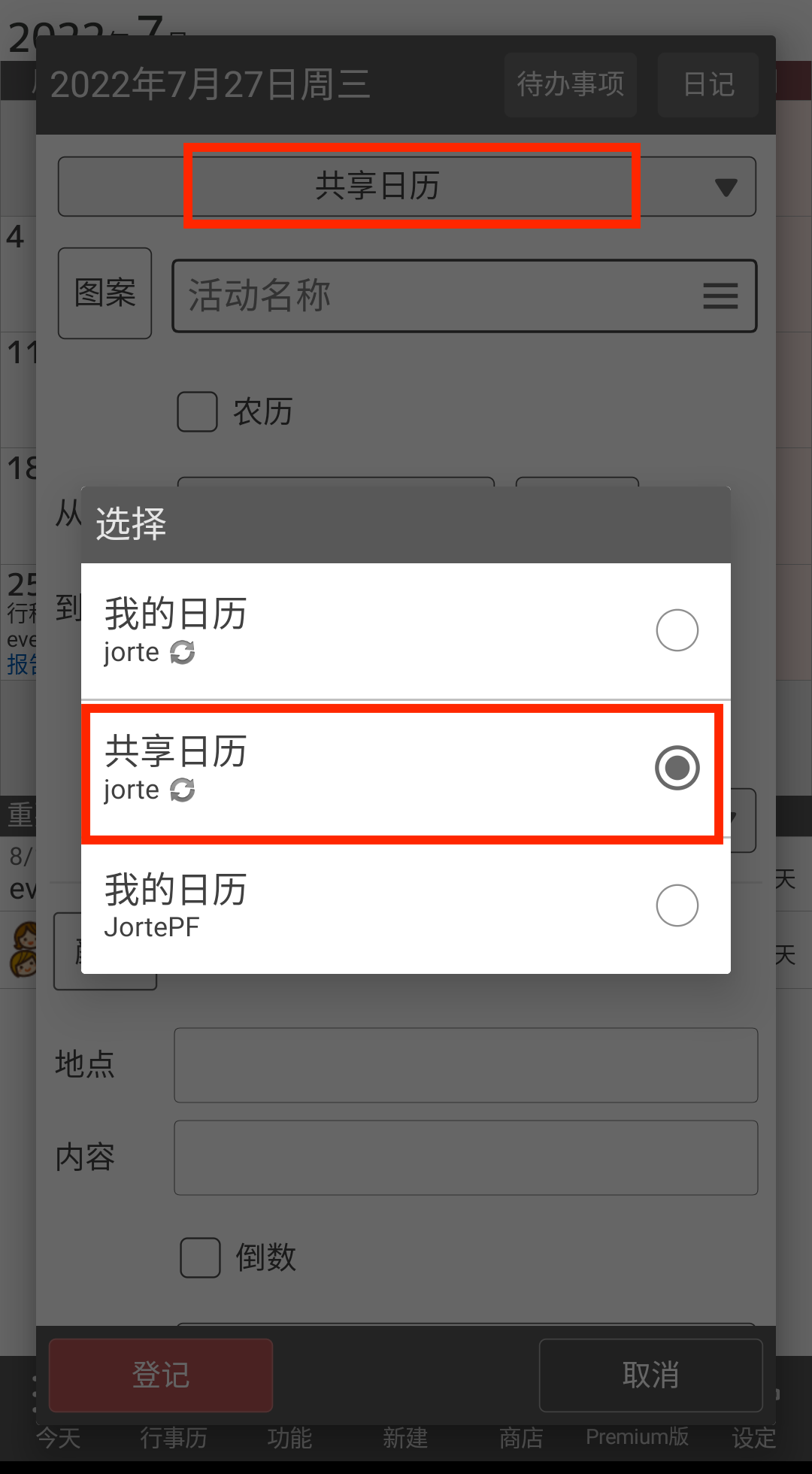
■ 注意事项
・如果没有立即反映行程的话,请稍候再次同步。
・加入共享成员时,要使用Jorte ID加入才可以更改共享成员的权限。
・添加共享成员时,如果权限是「可读取」的话,无法在共享日历登录行程记事。


 Contact us by email
Contact us by email